Come aggiungere il tuo sito WordPress agli strumenti di ricerca di Google
Pubblicato: 2018-01-07Google Search Console o gli strumenti per i Webmaster sono come un cuore per il tuo sito web, indipendentemente dal fatto che tu stia utilizzando WordPress, Tumblr, Blogspot, ecc. Google Search Console è il gateway in cui il tuo sito Web e Google interagiscono tra loro, il webmaster dice all'algoritmo di ricerca di Google cosa fai sul tuo sito web e d'altra parte mostra cosa ha ricevuto l'algoritmo.
Quindi ecco cosa devi fare per inviare e verificare WordPress nella console di ricerca di Google
In parole semplici significa indicizzare il proprio sito su google e attirare visitatori attraverso i motori di ricerca. Ora, indipendentemente dal fatto che tu abbia un singolo sito Web o più siti Web, devi inviare e verificare WordPress in Google Search Console per ogni sito Web in Google Webmaster, non solo Google Webmaster, ma anche inviare su Bing Webmaster e Yahoo Webmaster.
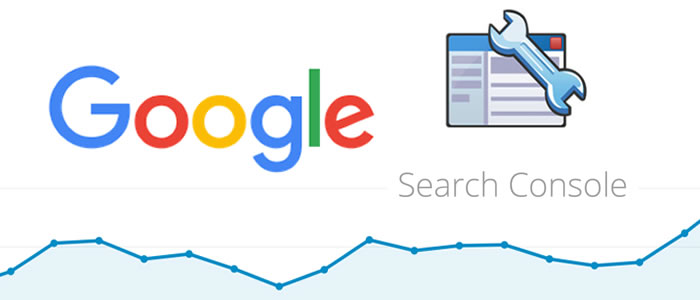
Semplicemente completando un semplice passaggio di verifica del tuo sito web nei webmaster, fai conoscere ai webmaster il vero proprietario e ti abilita diverse funzioni come rapporti, strumenti, risorse, ottimizzazione dei motori di ricerca, scansione delle mappe del sito e molte altre.
Potresti anche essere interessato a Come inviare e verificare il tuo sito Web in Bing Webmaster.
Tuttavia, penso che dovrei farti sapere che inviare e far indicizzare il tuo sito web nei motori di ricerca non significa che sarai nella prima lista dei risultati di ricerca, ma almeno il tuo sito web e i tuoi articoli/prodotti appariranno nella ricerca risultati e avranno la possibilità di essere cliccati.
Perché dovresti usare Google Search Console?
- Google è il motore di ricerca n. 1
- Google è il sito web più visto al mondo
- Per garantire che il tuo sito web venga scansionato correttamente da Google Spiders.
- Rapporti dettagliati sulla capacità di scansione del tuo sito web.
- Controlla la salute del tuo sito web.
- Rileva e correggi problemi e problemi di malware.
- Scopri come Google sta generando traffico verso il tuo sito web.
- Controlla ciò che appare nei risultati di ricerca.
- Controlla quali contenuti devono essere scansionati, indicizzati e visualizzati nei risultati di ricerca inviando SITEMAPS.
- Seleziona Contenuti duplicati
- Controlla gli errori di metadati e img alt campi vuoti.
- Dati per migliorare il tuo sito web e i risultati di ricerca.
- molti molti… altro……
Iniziamo - Passaggi per inviare e verificare il tuo WordPress / sito Web in Strumenti per i webmaster di Google.
Per verificare l'effettiva proprietà del tuo blog, devi completare alcuni passaggi con alcune opzioni tra cui scegliere. In questo tutorial utilizzeremo il metodo di verifica dei meta tag poiché questo passaggio è molto semplice e richiede difficilmente più di 2 minuti per la verifica, ma ti consiglieremo anche un altro passaggio per la verifica a vita.
I pochi passaggi per INVIARE e verificare il tuo sito web in Google Search Console
Passaggio 1: visita prima lo Strumento per i Webmaster di Google

Passaggio 2: accedi con il tuo account Google o ID Gmail
Passaggio 3: inserisci l'URL del tuo sito Web e fai clic sul pulsante Aggiungi un sito. [Nota:- http://YourWebsite.com e http://www.YourWebsite.com sono considerati due diversi siti Web da Google Webmaster. Quindi, se il tuo sito Web utilizza " www " e dovresti aggiungerlo o aggiungere un dominio nudo.]
Passaggio 4: ora verrai reindirizzato a un altro passaggio con 2 metodi e poche opzioni. Scegli "Metodi alternativi" > Tag HTML.
Passaggio 5: ti verrà mostrato un meta tag univoco che verrà indirizzato a incollare nella sezione "<head> </head>". Qualcosa come questo.
<meta name="google-site-verification" content="nevsiuvyene88hr38f8uf8r38hfde32er" />
copia questo codice….
Passaggio 6: apri una nuova scheda e vai alla dashboard di amministrazione di WordPress con privilegi di amministratore.
Passaggio 7: completarlo nel modo più semplice o nel modo più difficile. Scegli quello che ti piace
Competere attraverso il modo più semplice: incollare il meta tag nella parte <head> del tuo sito web .
- Dopo che sei nella dashboard di amministrazione di WordPress. vai su Plugin > Aggiungi nuovo > Cerca WordPress SEO Yoast > Installa e attiva
- Vai a SEO > Dashboard > Strumenti per i webmaster
- Ora incolla il valore negli Strumenti per i Webmaster di Google, che hai copiato. Incolla solo il valore del contenuto, come mostrato nell'immagine qui sotto.
- Fare clic su salva modifiche.
- Dopo averlo salvato, torna agli strumenti per i webmaster di Google e fai clic su verifica...
- Se hai fatto correttamente, ti verificherà come il proprietario autentico del blog.
[ Nota : ci sono molti plugin nella directory di WordPress per verificare i metadati del tuo sito web, ma ti consigliamo di usare i plugin SEO Yoast di WordPress in quanto fornisce Opzioni SEO al tuo blog con funzionalità di generazione della mappa del sito.
Potrebbe interessarti Come configurare il plugin SEO di WordPress di Yoast]
Competere nel modo più difficile: incollare il meta tag nella parte <head> del tuo sito web.
- Questo processo è un po' famigerato, poiché devi avere una piccola idea di programmazione.
- Vai alla dashboard di amministrazione di WordPress > Aspetto > Editor
- Cerca Header.php o se stai utilizzando altri framework, cerca il suo file quale risposta per la parte dell'intestazione. [ L'ho detto, il modo più difficile per completare la verifica del meta tag.]
- Ora premi ctrl+f {IN PC} o cmd + f {in Mac} e cerca <head>
- dopo averlo trovato, scorri di seguito e cerca altri meta tag e incollalo attentamente alla fine dell'altro meta tag. Se non ci sono meta tag è head, puoi incollare il valore del tuo meta tag subito dopo il <head>
- Fare clic su Aggiorna o Salva modifiche
- Vai al tuo Strumenti per i Webmaster di Google e fai clic su verifica.
- Fatto.
La tua verifica è stata completata. Tuttavia, se elimini il meta tag, Google potrebbe chiederti di verificare nuovamente la proprietà. Forse non lo elimini o hai cambiato tema.. Quindi, per sbarazzarti di questo problema, ti consigliamo di verificarlo per tutta la vita del tuo sito web.
- Vai a Strumenti per i Webmaster di Google e scegli Verifica proprietario dall'icona delle impostazioni in alto a destra.
- In Metodi di verifica, scegli Nome di dominio da fornire.
- Scegli il tuo provider di nomi di dominio e seleziona Problemi con - Aggiungi un record CName.
- I record CName verranno forniti, copiati e aggiunti al tuo gestore di dominio o gestore di record DNS o come lo chiama il tuo provider di dominio.
- Fare clic sul pulsante di verifica.
Nota : - È buona norma verificare sia www che non www (dominio nudo) negli strumenti per i webmaster di Google, come ho detto prima che Google lo vede come due siti Web diversi.
A questo punto, potresti essere interessato a Come indicizzare il tuo WordPress / sito Web in Google in 24 ore.
Suggerimenti :
- Non rimuovere i meta tag, anche dopo che sono stati verificati.
- Verifica sia il tuo dominio www che quello non www.
- Inoltre, usa il provider del nome di dominio per verificare il tuo sito web, questo è utile in quanto verifica il tuo sito web anche se elimini il tuo meta tag dalla tua sezione <head>
- Puoi gestire diversi siti web utilizzando gli Strumenti per i Webmaster di Google.
In caso di dubbi sui passaggi precedenti, sentiti libero di lasciare un commento.
